Cryptocurrency is een melkkoe in de digitale markt, maar alleen als u over de juiste toolkits beschikt om een legitiem bedrijf te runnen. Zo niet, dan bent u vatbaar voor oplichting. Dit zijn enkele van de redenen waarom u moet IdleBuddy verwijderen op uw Mac-apparaat, want het vermomt zich als een crypto-toolkit, maar in de echte zin is het een Trojaans paard dat uw systeem meer kwaad dan goed zal doen.
Het wortelt zich in het geheugen en de CPU en op afstand kan iemand zonder uw toestemming een cryptocurrency-bedrijf op uw computer runnen. De ravage die het kan hebben, kan u bankroet maken. In dit artikel geven we u enkele redenen waarom u nooit de toolkit op uw apparaat zou moeten toestaan en ook een aan boord met zowel de handmatige als de automatische manieren om de IdleBuddy te verwijderen met een exclusieve Mac-verwijderprogramma. Lees verder en kom meer te weten.
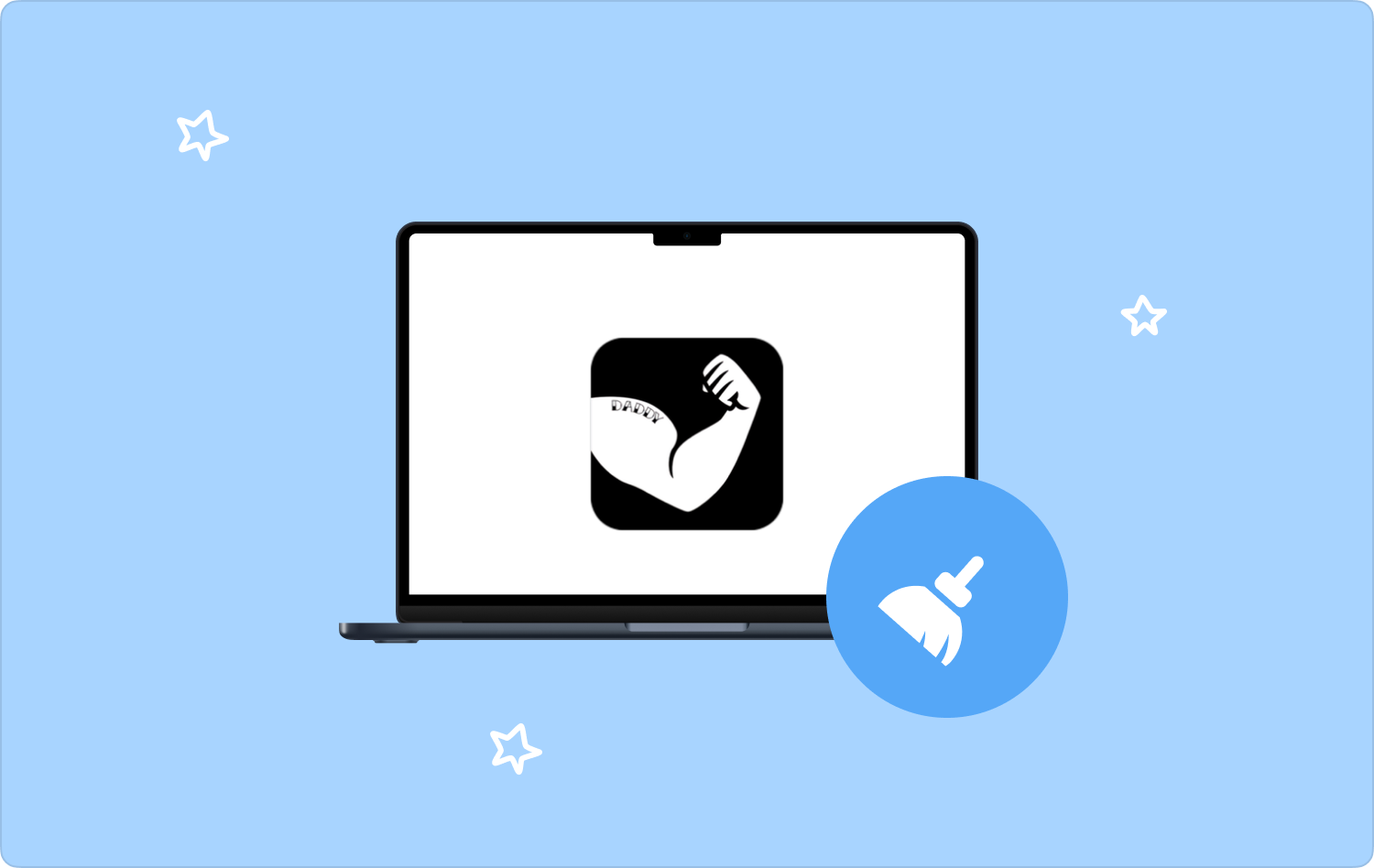
Deel #1: Waarom u IdleBuddy moet verwijderenDeel #2: handmatige manieren om IdleBuddy op Mac te verwijderenDeel #3: De automatische manier om IdleBuddy op Mac te verwijderenConclusie
Deel #1: Waarom u IdleBuddy moet verwijderen
Cryptovaluta is een legitiem bedrijf als u het op de juiste platforms uitvoert. Oplichters en hackers brengen echter slapeloze nachten door om te profiteren van de cryptocurrency-rage en ook vermomde "mining-apps" te ontwikkelen, maar het zijn Trojaanse paarden die toegang willen tot gegevens op uw systeem om u te scannen.
Dit is de enige reden waarom u IdleBuddy ten koste van alles moet verwijderen zonder erbij na te denken. Het Trojaanse paard wortelt zich in het geheugen van het apparaat, zodat het onbeperkte toegang heeft tot alle functies, inclusief wachtwoorden. Voor het geval je toegang hebt tot internetbankieren. Wat kan iemand met die informatie? Je wilt je niet voorstellen welke schade ze kunnen aanrichten.
Deel #2: handmatige manieren om IdleBuddy op Mac te verwijderen
Een van de meest doordachte opties om IdleBuddy te verwijderen is de handmatige manier. Aangezien dit als een pakket wordt geleverd, betekent dit simpelweg dat u om de IdleBuddy te verwijderen naar de opslaglocaties moet gaan en de bestanden moet zoeken en ze een voor een moet verwijderen. Dit is een eenvoudige handeling, maar gaat gepaard met een vermoeiend proces, aangezien u de toolkits één voor één handmatig moet verwijderen. Lees verder en kom meer te weten over hoe u dit het beste kunt aanpakken.
Methode #1: verwijder IdleBuddy met behulp van Finder
- Ga naar uw vinder menu op uw Mac-apparaat en kies het Bibliotheek optie en verder de Applicatiemenu.
- Zoek naar de IdleBuddy in de lijst met applicaties en klik op de bestanden die eronder staan.
- Kies de bestanden waarvan u de klik wilt verwijderen "Verzenden naar prullenbak" t hebben de bestanden in de map Prullenbak.
- Open na enige tijd de prullenbak en kies de bestanden nogmaals en klik "Lege prullenbak" om ervoor te zorgen dat de bestanden volledig van het Mac-apparaat en IdleBuddy bij uitbreiding zijn verwijderd.

Methode #2: verwijder IdleBuddy met behulp van Terminal
De terminal is een opdracht van één regel die ideaal is voor softwareontwikkelaars en programmeurs, omdat u ervaring met de opdrachtregel nodig hebt. De toolkit wordt geleverd met een teksteditor en het is een onomkeerbare procedure, wat betekent dat u ervoor moet zorgen dat u de opdracht kent, anders verwijdert u de systeembestanden van het apparaat. Hier is de eenvoudige procedure:
- Kies op uw Mac-apparaat de Finder-optie en klik terminal in de lijst van het menu.
- Er verschijnt een teksteditor waarin u de opdracht kunt typen cmg/Bibliotheek/Applicatie/.cet of de bestandsextensie die is gekoppeld aan de toolkit.
- Media Enter en wacht enige tijd om de bewerking van de opslagapparaten te bevestigen.

Dit is een eenvoudige procedure, maar alleen als u ervaring hebt met de opdrachtregel.
Deel #3: De automatische manier om IdleBuddy op Mac te verwijderen
De automatische manier is door het gebruik van een digitale oplossing. Degene die ter discussie staat is de TechyCub Mac Cleaner, dit is een onmisbare digitale toolkit dankzij de automatisering van zijn diensten. Het wordt geleverd met een eenvoudige toolkit die ideaal is voor alle gebruikers, ongeacht het ervaringsniveau.
Mac Cleaner
Scan uw Mac snel en verwijder gemakkelijk ongewenste bestanden.
Controleer de primaire status van uw Mac, inclusief schijfgebruik, CPU-status, geheugengebruik, enz.
Maak je Mac sneller met simpele klikken.
Download gratis
Bovendien beschermt het ook de systeembestanden. Enkele van de extra hulpprogramma's die bij de oplossing horen, zijn onder andere App Uninstaller, Junk Cleaner, Shredder en Large and Old Files Remover. Hier is hoe de toolkits werken IdleBuddy verwijderen:
- De App Uninstaller verwijdert de geïnstalleerde en vooraf geïnstalleerde applicaties met één klik.
- De Junk-cleaner verwijdert moeiteloos ongewenste bestanden, achtergebleven bestanden, dubbele bestanden en corrupte bestanden.
- De Deep Scanner scant, detecteert en verwijdert de logbestanden van het Mac-systeem met minimale inspanning.
- De Preview-module is handig om selectief opschonen van het Mac-apparaat met minimale inspanning te ondersteunen.
- Ondersteunt alle Mac-apparaten, zowel de oude als de nieuwe versie.
- De opslaglimiet is zodanig dat de eerste 500 MB aan gegevens kosteloos wordt opgeschoond.
Hoe werkt deze applicatie met alle geavanceerde functies?
- Download, installeer en voer Mac Cleaner uit op uw apparaat totdat u de status van de toepassing kunt zien.
- Kies de App-verwijderprogramma in de lijst met bestanden en klik op aftasten om een lijst van de bestanden op de interface te hebben.
- Kies alle bestanden die u wilt verwijderen en klik "Schoon" totdat je de kunt zien "Opruimen voltooid" icoon.

Wat een eenvoudige en interactieve applicatie, ideaal voor alle gebruikers, ongeacht het ervaringsniveau.
Mensen Lees ook Hoe iTunes op Mac te verwijderen? Trucs voor 2023: Safari op Mac verwijderen?
Conclusie
Het is duidelijk dat de automatische optie de beste en meest betrouwbare is, maar alleen als u over de juiste toolkits beschikt. Mac Cleaner onderscheidt zich nog steeds als de beste om IdleBuddy verwijderen maar u bent vrij om te proberen de beste te kiezen uit de honderden die op het digitale verschijnen; ruimte.
Bovendien zult u nog steeds merken dat de geavanceerde functies en het gebruiksvriendelijke karakter van Mac Cleaner het nog steeds het meest betrouwbaar maken. Je kunt de handmatige optie echter niet negeren, wat ook handig is als je geen idee hebt van de digitale oplossing die je wilt proberen.
